| 瑞芯微开发工具AndroidTools/RKDevTool使用方法记录 | 您所在的位置:网站首页 › 瑞芯微固件下载3188安卓51 › 瑞芯微开发工具AndroidTools/RKDevTool使用方法记录 |
瑞芯微开发工具AndroidTools/RKDevTool使用方法记录
|
环境准备
下载地址:
Firefly | 让科技更简单,让生活更智能 Windows开发环境或者Linux(Ubuntu)开发环境 Windows开发环境需安装《R K 驱动助手》 本文所提到的所有程序及驱动皆可在firefly官方wiki中下载 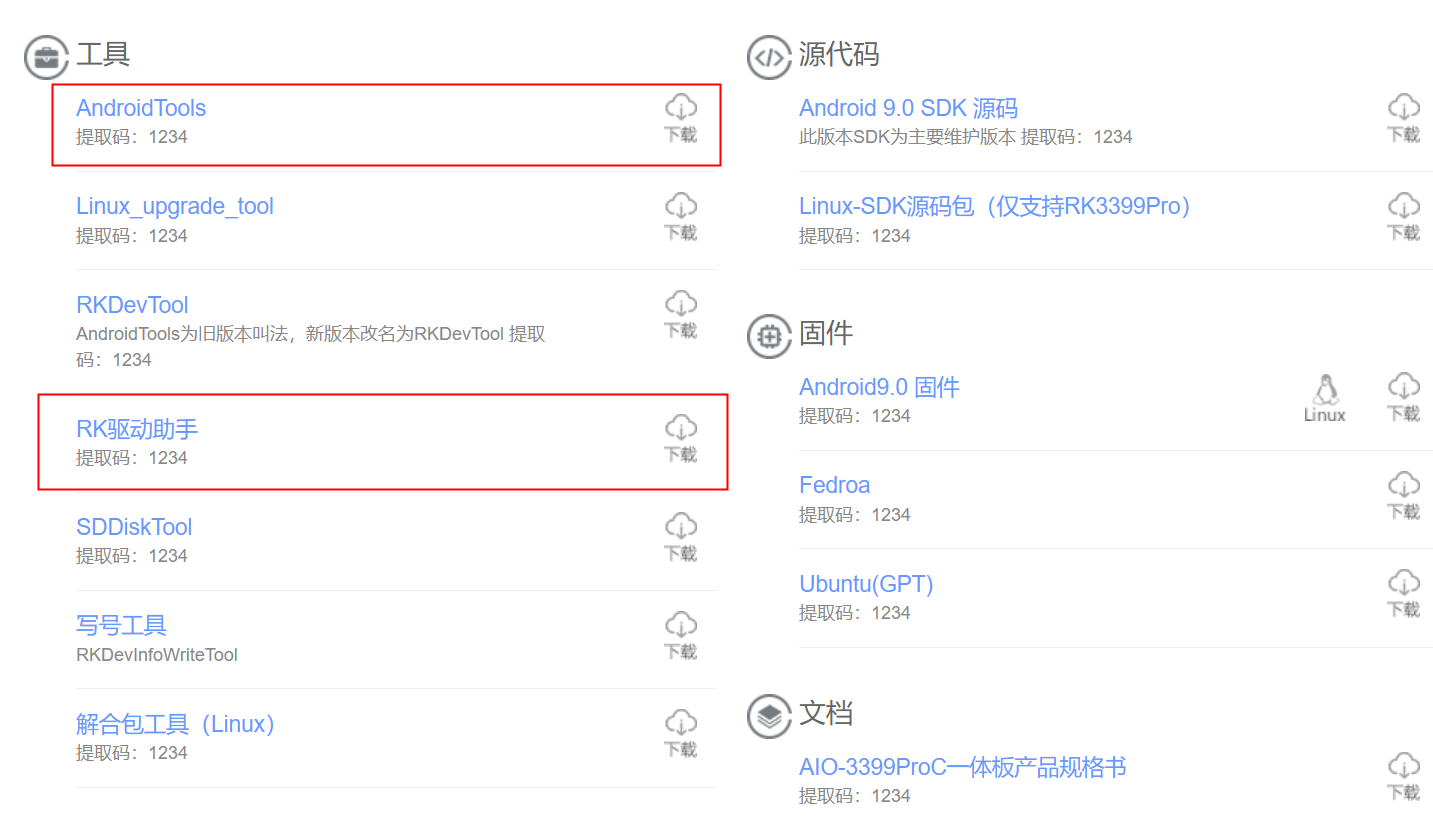 Windows开发环境AndroidTool使用方法
分区烧录
Windows开发环境AndroidTool使用方法
分区烧录
把搭载瑞芯微芯片的开发板使用公对公USB数据线接入Windows电脑(最好接USB3.0接口)如图所示,软件显示发现一个ADB设备 
此时点击设备分区表将提示设备类型错误 接下来需要做的操作是将设备调至Loader模式,以软件切换的方法为例,也可采用其他方式。 在软件界面找到切换按钮,点击后即可进入设备loader模式,点击分区表即可看到各分区的名称及其起始地址与所占内存 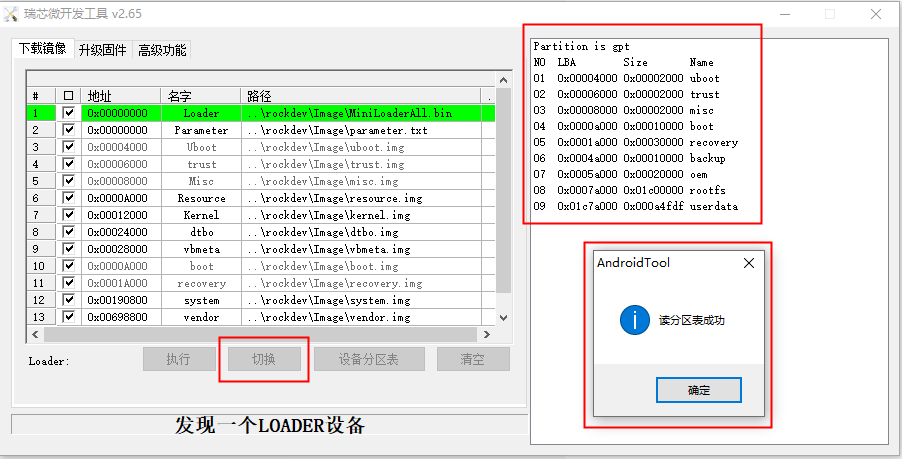
按照右侧的设备分区表调整左侧的分区名称及地址,完成后右键点击空白处可导出板子配置供下次使用 
分区镜像烧写,以文件系统rootfs为例,单独勾选该分区,点击右侧的空白处,找到对应的镜像,随后点击执行即可进行分区镜像烧写 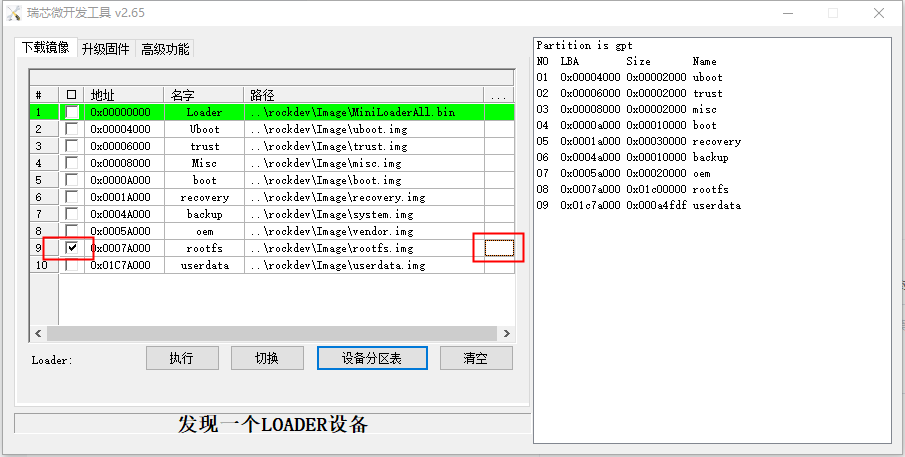 b. 整包烧录
b. 整包烧录
整包烧录相对流程比较简洁,开启瑞芯微开发工具后,点击升级固件板块,与分区烧录相同,拿到开发板后需将设备调至Loader烧录模式 
随后点击固件,找到需要烧录的固件,点击升级即可。 Linux开发环境Linux_Upgrade_Tool使用方法下载 Linux_Upgrade_Tool, 并按以下方法安装到系统中,方便调用: unzip Linux_Upgrade_Tool_xxxx.zip cd Linux_UpgradeTool_xxxx sudo mv upgrade_tool /usr/local/bin sudo chown root:root /usr/local/bin/upgrade_tool sudo chmod a+x /usr/local/bin/upgrade_tool与Windows烧录类似,把搭载瑞芯微芯片的开发板使用公对公USB数据线接入Linux(Ubuntu)电脑(最好接USB3.0接口) 在linux使用下列软指令可将设备进入loader模式 sudo reboot loader进入loader模式后输入upgrade_tool会提示找到了一个loader设备  a. 分区烧录
a. 分区烧录
接上图,输入设备编号 “1” 即可进入该设备的烧录模式 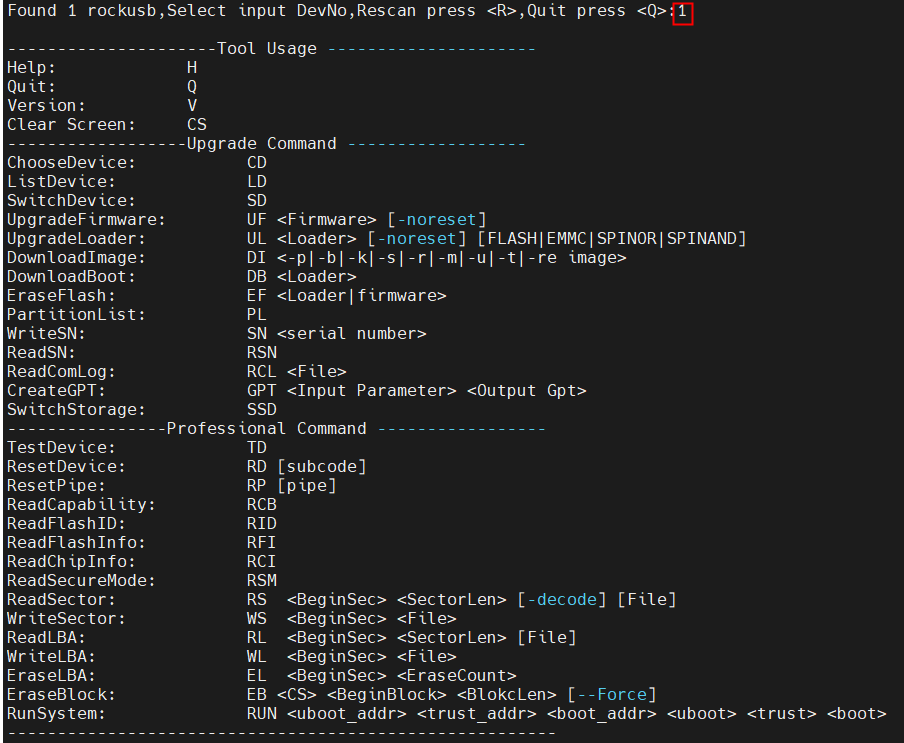
Ubuntu(GPT)使用以下方式(若没有进入烧录模式): sudo upgrade_tool ul $LOADER sudo upgrade_tool di -p $PARAMETER sudo upgrade_tool di -uboot $UBOOT sudo upgrade_tool di -trust $TRUST sudo upgrade_tool di -boot $BOOT sudo upgrade_tool di -recovery $RECOVERY sudo upgrade_tool di -misc $MISC sudo upgrade_tool di -oem $OEM sudo upgrade_tool di -userdata $USERDATA sudo upgrade_tool di -rootfs $ROOTFS$后面接的是分区镜像的相对位置或者绝对位置 若进入烧录模式,则不需要加sudo upgrade_tool执行从di/ul 开始的后续指令 b. 整包烧录设备进入loader模式后执行如下指令 sudo upgrade_tool uf $LOADER |
【本文地址】